よくあるご質問
質問
Macで印刷するとき、モノクロで出力したい。(FAQ No.02293)
回答
印刷メニューでモノクロ用の設定を作成します。作成した内容をプリセットに登録して、通常使うプリンターに設定することで、モノクロで印刷することができます。
◎ 注意事項
- ● ネットワーク接続のみ、プリンターとして使用できます。
- ● 印刷をする場合は、必ず複合機とMacが同一のネットワーク環境にある状態で行ってください。
- ● ご利用の製品によっては、プリンター拡張キットやPS拡張キットが必要です。
詳しくは製品情報をご覧ください。 - ● USB接続では、ご利用いただけません。
- ● 本ページの画像および操作は、Mac OS X 15です。Mac OSのバージョンによっては、一部異なる点があります。
※ ここでは、Macを使って「PDF」ファイルからプリントする操作でご説明します。
※ ご利用の複合機やプリンタードライバーにより、表記が一部異なる点があります。
●Mac OS 10.Xの場合については、以下の参考情報をご覧ください。
プリセットの登録方法
1. PDFファイルを開き、[command]キーを押しながら[P]キーを押します。
PDFの例)テストプリント~.pdf
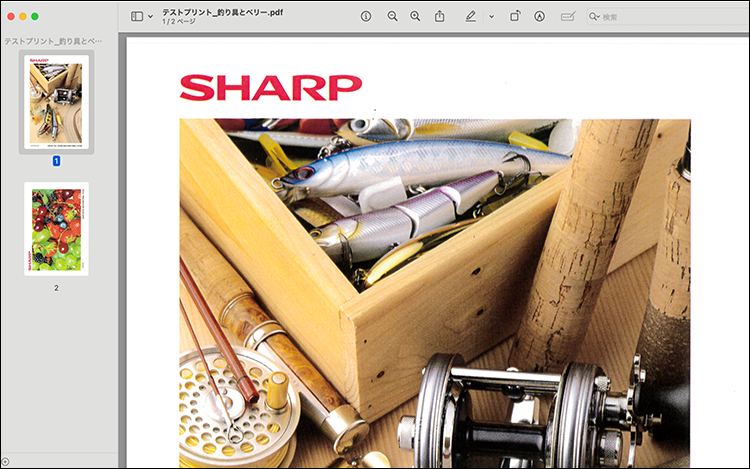
2. 印刷画面が表示されますので、ページを下へスクロールして、[プリンタオプション]をクリックします。
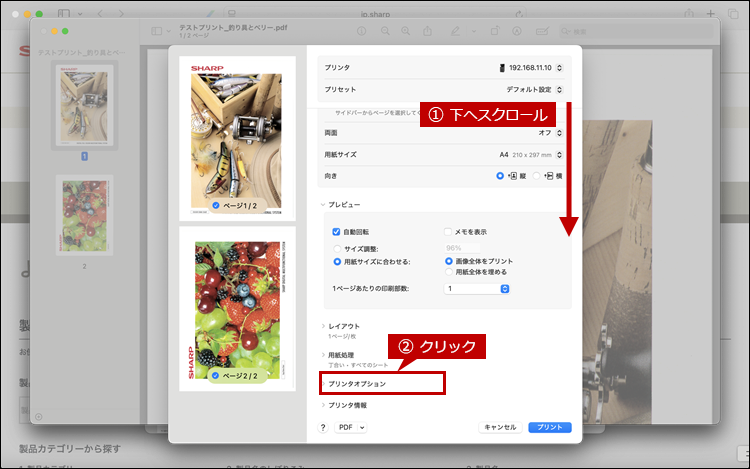
3. メニューリストが表示されますので、[画質]をクリックします。
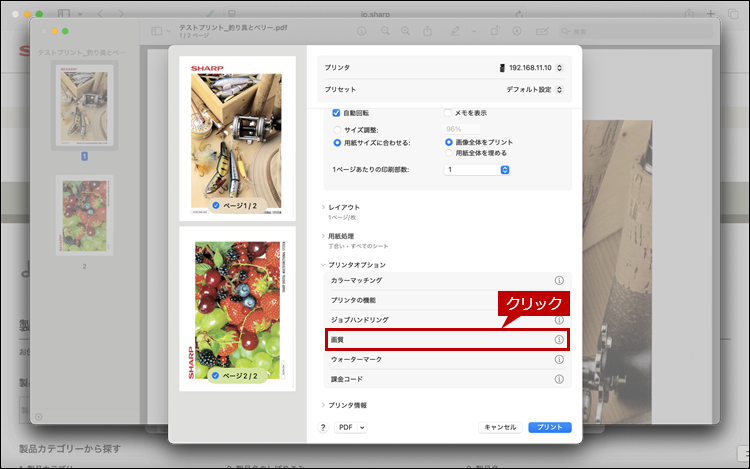
4. 「画質」の画面が表示されますので、[カラーモード]をクリックします。
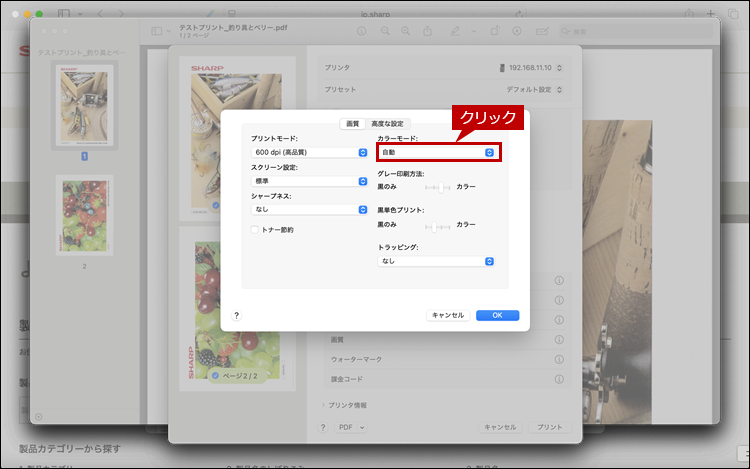
5. メニューリストが表示されますので、[グレースケール]をクリックします。
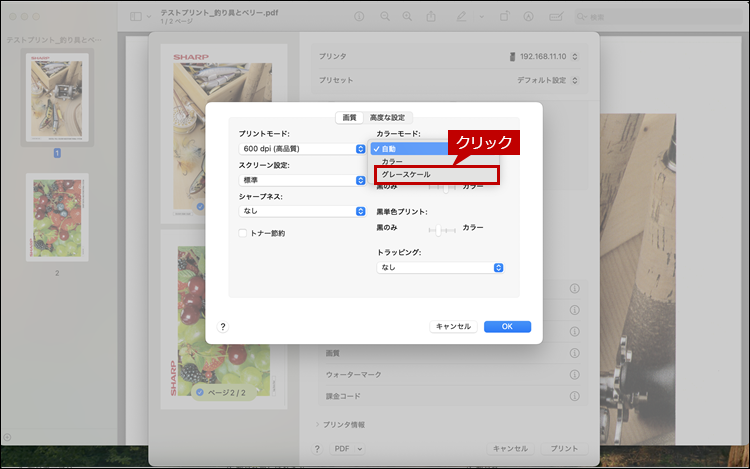
6. [OK]をクリックします。
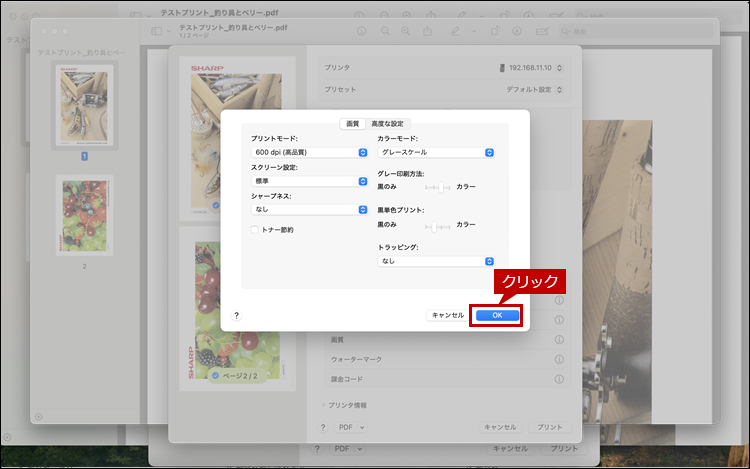
7. カラーモードを設定後、プリセットの[デフォルト設定]をクリックします。
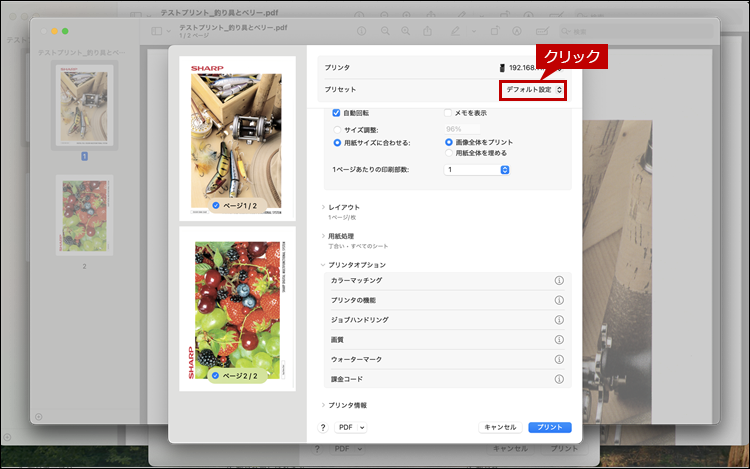
8. メニューリストが表示されますので、[現在の設定をプリセットとして保存...]をクリックします。
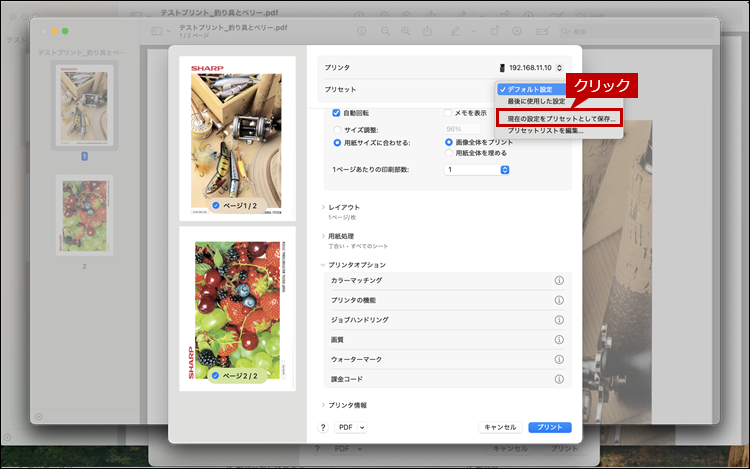
9. プリセット名を登録する画面が表示されますので、「プリセット名」を入力して[OK]をクリックします。
プリセット名の例)デフォルト設定-モノクロ
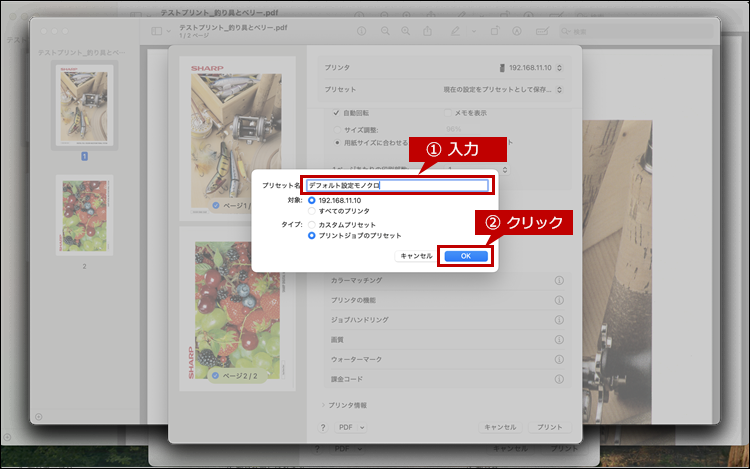
10. プリセット名の登録が完了しましたら、[プリント]をクリックします。
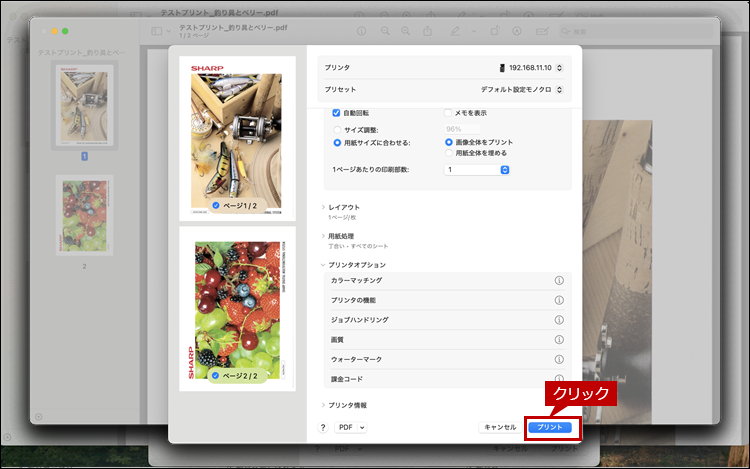
登録したプリセットで印刷する方法
1. PDFファイルを開き、[command]キーを押しながら[P]キーを押します。
PDFの例)テストプリント~.pdf
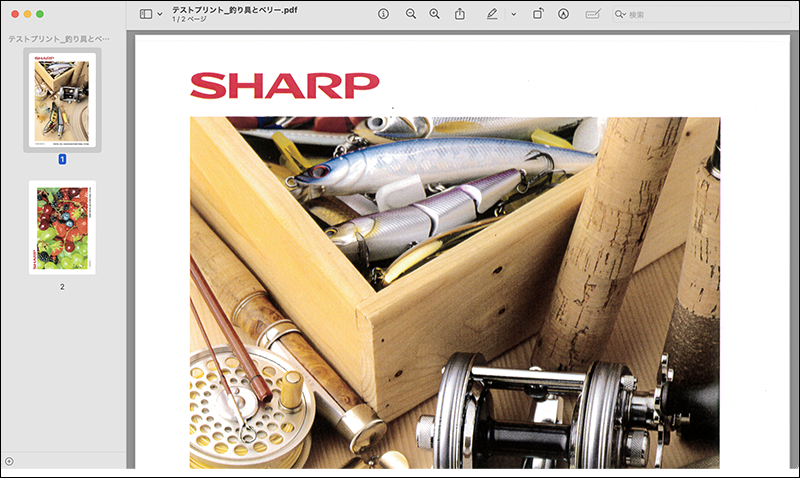
2. 印刷画面が表示されますので、[プリセット]をクリックします。
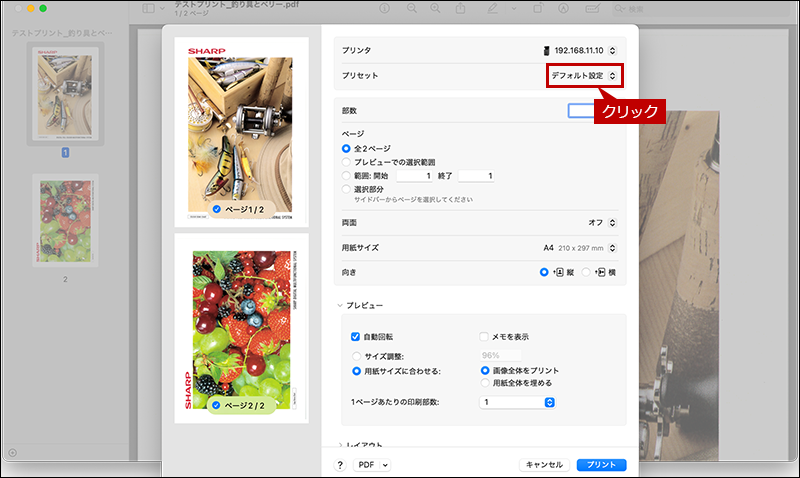
3. 登録した[プリセット名]をクリックします。
プリセット名の例)デフォルト設定-モノクロ
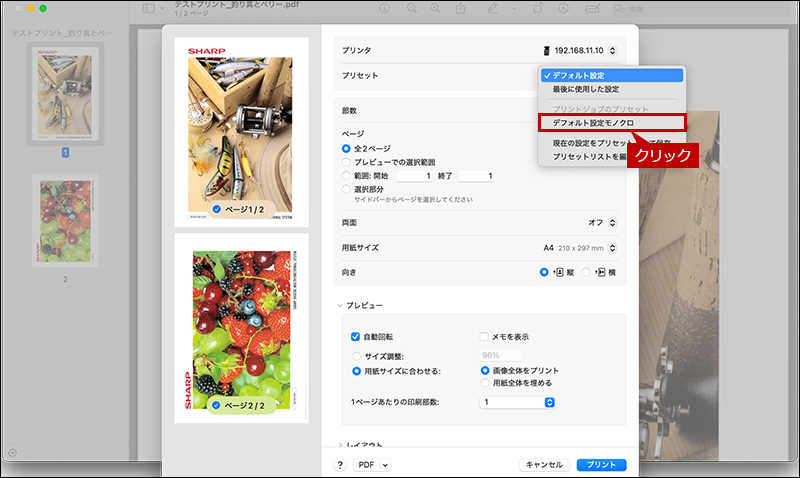
4. [プリント]をクリックします。
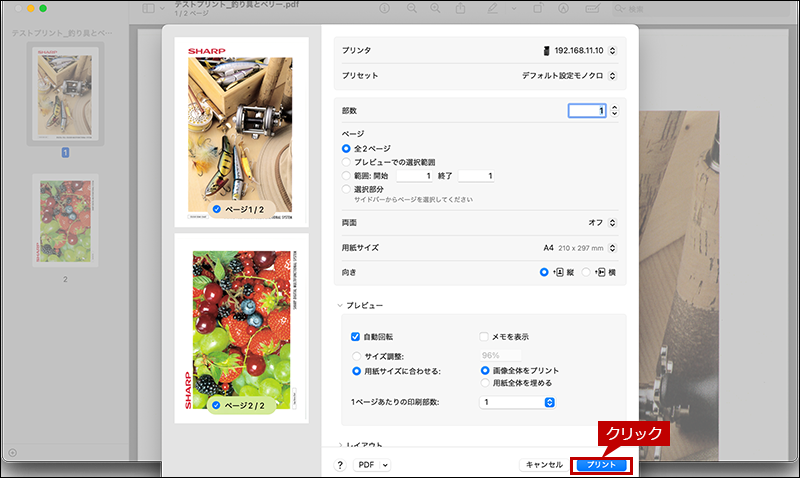
関連キーワード
プリンター / プリンタードライバー / インストール / オプション / 自動設定 / 設定 / Mac / 白黒 / グレースケール / カラー / デフォルト
各製品のよくあるご質問トップに戻る
AR-B350W / AR-C150 / AR-C160 / AR-C170FP / AR-C172FP / AR-C250 / AR-C260F / AR-C260FP / AR-C260M / AR-C260S / AR-C261F / AR-C261FP / AR-C261M / AR-C261S / AR-C262FP / AR-C262S / AR-C280 / AR-G200 / AR-G200V / AR-N182FG / AR-N182G / AR-N202FP / BP-20C25 / BP-21C20 / BP-22C20 / BP-30C25 / BP-30M28 / BP-30M31 / BP-30M31L / BP-30M35 / BP-40C26 / BP-40C36 / BP-41C26 / BP-41C36 / BP-50C45 / BP-50C55 / BP-50C65 / BP-51C45 / BP-51C55 / BP-51C65 / BP-60C26 / BP-60C31 / BP-60C36 / BP-61C26 / BP-61C31 / BP-61C36 / BP-70C26 / BP-70C31 / BP-70C45 / BP-70C55 / BP-70C65 / BP-70M45 / BP-70M55 / BP-70M65 / BP-70M75 / BP-70M90 / BP-71C26 / BP-71C36 / BP-71C45 / BP-71C55 / BP-71C65 / BP-71M45 / BP-71M55 / BP-71M65 / BP-C131WD / BP-C533WD / BP-C533WR / DX-20C20 / MX-2000F / MX-2020F / MX-2300FG / MX-2300G / MX-2301FN / MX-2310F / MX-2311FN / MX-2514FN / MX-2517FN / MX-2600FG / MX-2600FN / MX-2630FN / MX-2631 / MX-2650FN / MX-2650FV / MX-2661 / MX-2700FG / MX-2700G / MX-3100FG / MX-3100FN / MX-3111F / MX-3112FN / MX-3114FN / MX-3117FN / MX-3150FN / MX-3150FV / MX-3161 / MX-3500FN / MX-3500N / MX-3501FN / MX-3501N / MX-3600FN / MX-3611F / MX-3614FN / MX-3630FN / MX-3631 / MX-3650FN / MX-3650FV / MX-3661 / MX-4100FN / MX-4101FN / MX-4150FN / MX-4150FV / MX-4151 / MX-4170FN / MX-4170FV / MX-4171 / MX-4500FN / MX-4500N / MX-4501FN / MX-4501N / MX-5000FN / MX-5001FN / MX-5111FN / MX-5150FN / MX-5150FV / MX-5151 / MX-5170FN / MX-5170FV / MX-5171 / MX-5500N / MX-6150FN / MX-6150FV / MX-6151 / MX-6170FN / MX-6170FV / MX-6171 / MX-6200N / MX-6201N / MX-6540FN / MX-7000N / MX-7001N / MX-8081 / MX-B455W / MX-C300W / MX-C302W / MX-C305W / MX-C306W / MX-C310 / MX-C310FX / MX-C381 / MX-C381FX / MX-M1054 / MX-M1056 / MX-M1100 / MX-M1204 / MX-M1206 / MX-M264FP / MX-M266FP / MX-M266FV / MX-M283N / MX-M314FP / MX-M316FP / MX-M316FV / MX-M316G / MX-M316GV / MX-M350 / MX-M350F / MX-M350N / MX-M3531 / MX-M354FP / MX-M356FP / MX-M356FV / MX-M363N / MX-M4070 / MX-M4071 / MX-M450 / MX-M450F / MX-M450N / MX-M464FN / MX-M503N / MX-M5070 / MX-M5071 / MX-M550 / MX-M564FN / MX-M6070 / MX-M6071 / MX-M620 / MX-M623 / MX-M654FN / MX-M6570 / MX-M700 / MX-M753 / MX-M754FN / MX-M7570 / MX-M860 / MX-M904 / MX-M950
更新日:2025年10月22日